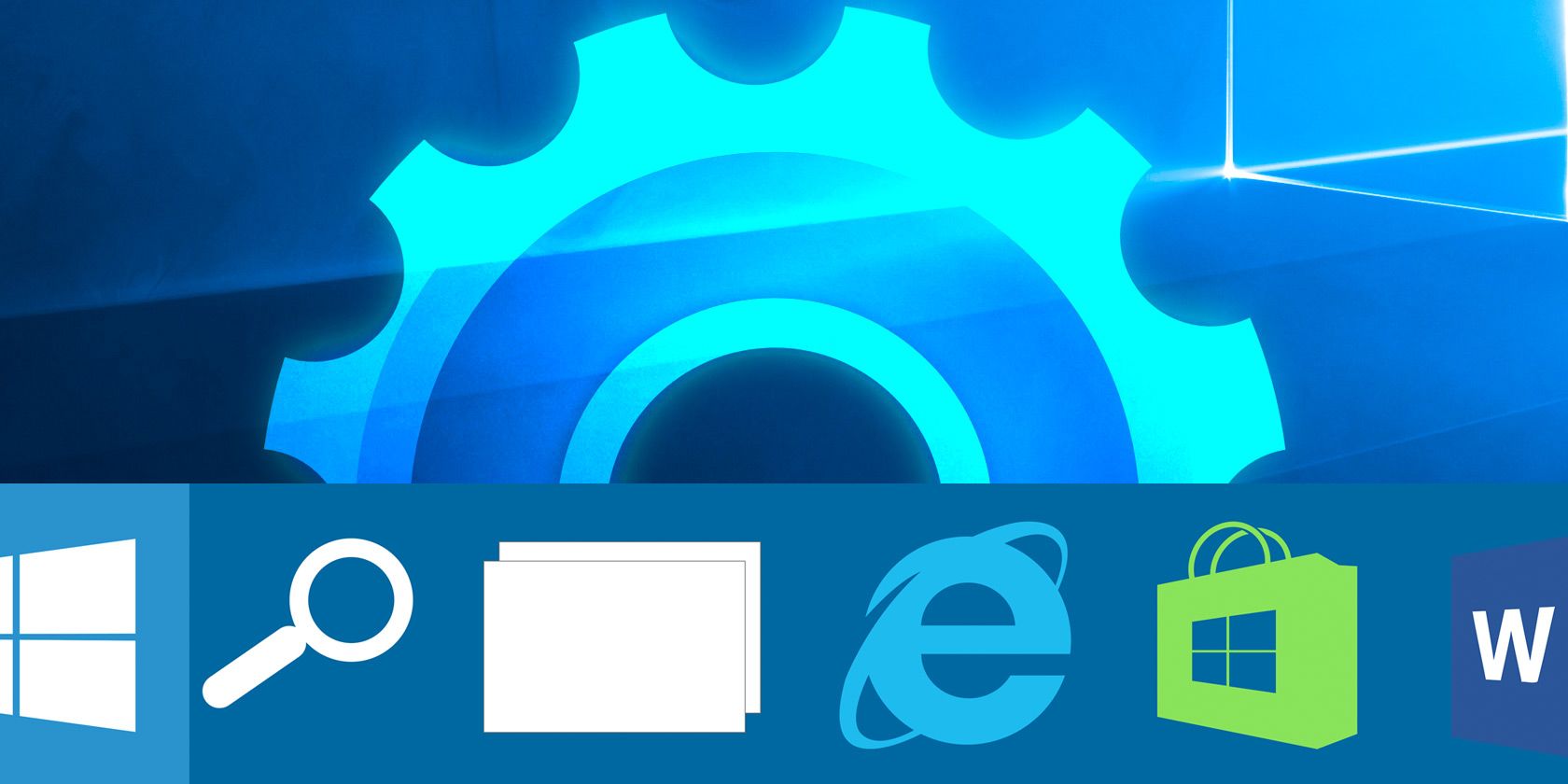در اینجا نحوه شخصی سازی نوار وظیفه ویندوز 10 با تنظیمات داخلی، ترفندهای مفید و نرم افزارهای شخص ثالث آورده شده است.
نوار وظیفه ویندوز 10 یکی از کم ارزش ترین جنبه های رابط کاربری ویندوز است. آنجاست، قابل اعتماد است و دقیقاً همان کاری را که باید انجام میدهد.
با این حال، این بدان معنا نیست که شما باید به روش کارکرد آن به طور پیش فرض پایبند باشید. شما گزینه های زیادی، چه داخلی و چه از طریق نرم افزار شخص ثالث، دارید که به شما امکان می دهد بسیاری از جنبه های نوار وظیفه را تغییر دهید.
بیایید راههای سفارشیسازی نوار وظیفه ویندوز 10، بهعلاوه برخی از ابزارهای شخص ثالث را برای کنترل بیشتر بررسی کنیم.
گزینه های نوار وظیفه ویندوز 10 در منوی تنظیمات
ما با اصول اولیه شروع می کنیم. در منوی تنظیمات در زیر تنظیمات > شخصی سازی > نوار وظیفه، تعداد زیادی گزینه سفارشی سازی مرتبط با این عنصر را خواهید دید.
در اینجا نحوه استفاده از آنها برای تغییر جنبه های مختلف نوار وظیفه ویندوز 10 خود آورده شده است.
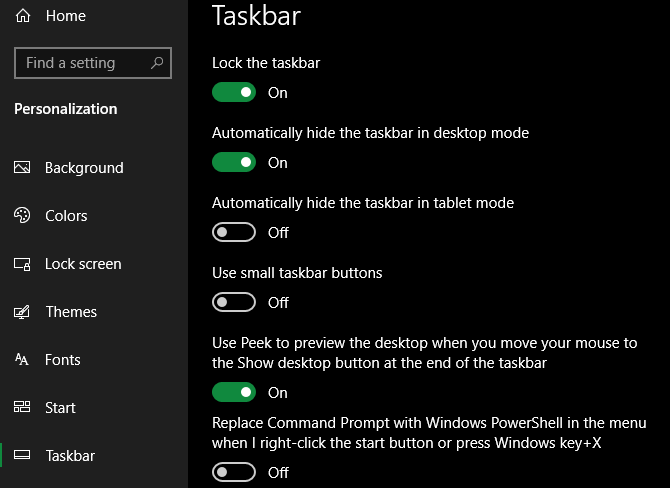
تنظیمات اصلی نوار وظیفه
اول قفل کردن نوار وظیفه است. با فعال بودن این گزینه، نمیتوانید نوار وظیفه را بکشید تا موقعیت روی صفحه آن را تغییر دهید یا عناصر نوار ابزار را دوباره مرتب کنید. این ایده خوبی است که این را فعال نگه دارید مگر اینکه بخواهید تغییراتی ایجاد کنید.
سپس یک جفت گزینه مرتبط را مشاهده خواهید کرد: مخفی کردن خودکار نوار وظیفه در حالت دسکتاپ و پنهان کردن خودکار نوار وظیفه در حالت تبلت. با فعال بودن هر یک از اینها، نوار وظیفه شما خارج از صفحه نمایش اسلاید می شود مگر زمانی که ماوس نزدیک آن باشد یا انگشت خود را از آن جهت بکشید.

اگر تعداد زیادی نماد پین شدهاید و میخواهید همه آنها را جا بیندازید، تیک گزینه Use small taskbar buttons را بزنید.
![]()
در ادامه، گزینه Use peek to preview the desktop… را خواهید دید. با فعال کردن این گزینه، میتوانید موس خود را به گوشه سمت راست پایین صفحه ببرید تا تمام پنجرههای باز را ببینید. میانبر صفحه کلید Win + Comma نیز همین اثر را دارد.
اگر Command Prompt را به PowerShell ترجیح می دهید، مطمئن شوید که تیک گزینه Replace Command Prompt with Windows PowerShell… را بردارید. وقتی روی دکمه Start راست کلیک میکنید یا Win + X را فشار میدهید، چه ابزاری نشان داده میشود.
نمایش نشانها روی دکمههای نوار وظیفه را روشن کنید، به عنوان مثال، تعداد ایمیلهای خواندهنشدهتان را در نماد برنامه Mail خواهید دید.
همچنین می توانید در این منو مکان نوار وظیفه را روی صفحه انتخاب کنید. اکثر مردم به آن در پایین عادت دارند، اما اگر میخواهید چیز متفاوتی را امتحان کنید، میتوانید آن را به سمت بالا، چپ یا راست ببرید.
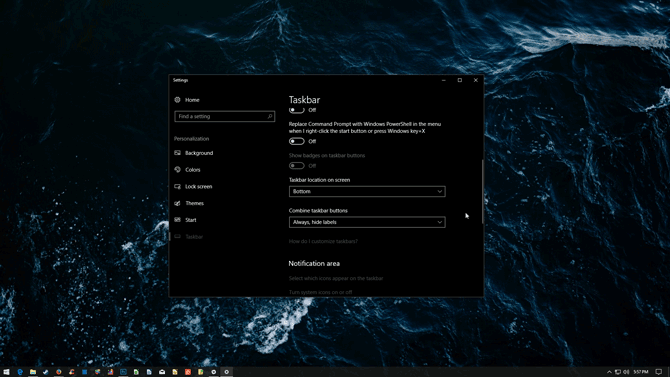
بهطور پیشفرض، ویندوز 10 صرفنظر از اینکه چند نمونه در حال اجرا هستند، به سادگی یک نماد را برای هر برنامهای که باز کردهاید نشان میدهد. میتوانید با تغییر تنظیمات ترکیب دکمههای نوار وظیفه، این را به ورودیهای جداگانه برای هر فرآیند تقسیم کنید، به علاوه متن عنوان را به نوار وظیفه اضافه کنید.
پیش فرض همیشه، پنهان کردن برچسب ها است. هرگز آنها را از هم جدا نگه دارید یا وقتی نوار وظیفه پر است آنها را از هم جدا کنید مگر اینکه تعداد نمادهای زیادی وجود داشته باشد. این سبک شبیه نوار وظیفه در ویندوز ویستا و قبل از آن است.

گزینه های سینی سیستم
سینی سیستم، همچنین به عنوان منطقه اعلان شناخته می شود، گروهی از نمادها در سمت راست نوار وظیفه شما است. آیکون های برنامه های در حال اجرا در پس زمینه را به همراه آیکون های سیستم ویندوز مانند حجم صدا و ساعت نگه می دارد.
برای مشاهده لیست، روی انتخاب نمادهای ظاهر شده در متن نوار وظیفه کلیک کنید. برای هر برنامهای که میخواهید همیشه نمایش داده شود، نوار لغزنده را روشن کنید و اگر نمیخواهید نمایش داده شوند، آنها را خاموش کنید.
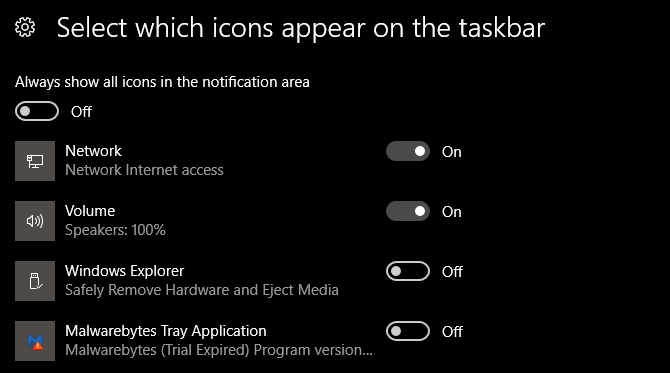
وقتی روی فلش سرریز در قسمت System Tray نوار وظیفه کلیک کنید، نمادهایی که خاموش کرده اید ظاهر می شوند. اگر برنامه های زیادی در اینجا پیدا کردید که نمی خواهید همیشه آنها را اجرا کنید، باید موارد راه اندازی ویندوز خود را مدیریت کنید.
همچنین میتوانید نمادهای سیستم را روشن یا خاموش کنید. این به شما امکان می دهد نمادهای پیش فرض ویندوز (مانند نماد شبکه و نوار لغزنده صدا) را از سینی سیستم مخفی کنید.
استفاده از نوار وظیفه با نمایشگرهای متعدد
اگر از دو یا چند نمایشگر با رایانه خود استفاده می کنید، می توانید نحوه عملکرد نوار وظیفه را در سراسر صفحه تغییر دهید. نمایش نوار وظیفه را در همه نمایشگرها غیرفعال کنید تا فقط روی مانیتور اصلی شما نمایش داده شود.
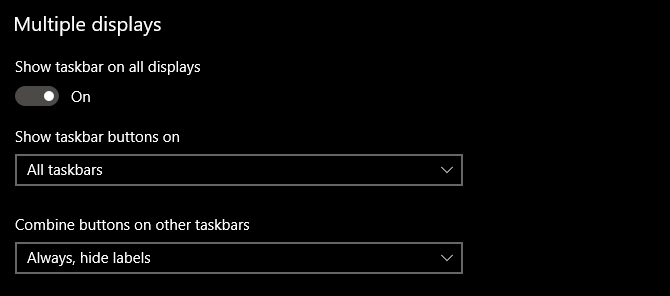
هنگامی که نوار وظیفه در همه مانیتورها فعال است، دو گزینه اضافی در زیر آن دارید. نمایش دکمههای نوار وظیفه سه گزینه دارد:
- همه نوارهای وظیفه تمام آیکون های پین شده و باز را در نوار وظیفه برای هر مانیتور نگه می دارند.
- نوار وظیفه اصلی و نوار وظیفه که در آن پنجره باز است، تمام نمادها را در مانیتور اصلی شما نشان می دهد. با این حال، سایر مانیتورها فقط نمادهای نوار وظیفه را برای برنامههایی که در حال حاضر روی آن نمایشگر باز هستند نشان میدهند.
- نوار وظیفه که در آن پنجره باز است فقط نمادهای برنامه های باز شده در آن مانیتور را نشان می دهد.
در زیر آن، گزینه Combine buttons on other taskbars را خواهید دید. این به همان روشی عمل می کند که گزینه ترکیبی که در بالا توضیح داده شد.
افراد در نوار وظیفه
![]()
هنگامی که برای اولین بار ویندوز 10 را راه اندازی می کنید، نماد People را در سمت راست نوار وظیفه خواهید دید. این ویژگی قرار است ارسال پیام های مکرر به مخاطبین خود را در برنامه های مختلف آسان کند. با این حال، در واقعیت، به ندرت هیچ سرویسی از آن پشتیبانی می کند، بنابراین عملاً بی معنی است.
از آنجایی که هیچ کس واقعاً از گزینه People استفاده نمی کند، توصیه می کنیم نمایش مخاطبین را در نوار وظیفه در این صفحه غیرفعال کنید. انجام این کار به شما فضای بیشتری برای نمادهایی می دهد که واقعاً از آنها استفاده خواهید کرد.
رنگ نوار وظیفه ویندوز 10 را تغییر دهید
ویندوز 10 به شما امکان می دهد رنگ نوار وظیفه را به هر چیزی که دوست دارید تغییر دهید، اما این گزینه در همان صفحه با همه موارد بالا نیست. در عوض، به Settings > Personalization > Colors بروید.
در اینجا، از منوی انتخاب رنگ خود برای انتخاب بین حالتهای تاریک و روشن (یا سفارشی برای انتخاب گزینههای مختلف برای برنامهها و عناصر رابط کاربری) استفاده کنید. همچنین میتوانید اسلایدر جلوههای شفافیت را غیرفعال کنید، اگر آنها را دوست ندارید.
در زیر، می توانید رنگی را برای نوار وظیفه و سایر عناصر رابط ویندوز 10 انتخاب کنید. از پالت انتخاب کنید یا رنگ سفارشی را برای تعیین یک مقدار خاص انتخاب کنید. همچنین گزینه ای وجود دارد که در صورت تمایل، ویندوز بر اساس کاغذ دیواری شما رنگی را انتخاب کند.

در نهایت، مطمئن شوید که کادر Start، Taskbar و Action Center را در پایین صفحه علامت زده اید تا رنگ انتخابی خود را در آن قسمت ها اعمال کنید.
گزینه های سفارشی سازی نوار وظیفه داخلی ویندوز 10
در مرحله بعد، ما به بررسی راههایی میپردازیم که با استفاده از میانبرها، راهحلها و گزینههای موجود در نوار وظیفه، بیشتر از نوار وظیفه بهره ببریم.
برنامه ها و پوشه ها را به نوار وظیفه خود پین کنید
پین کردن برنامه های مکرر خود به نوار وظیفه ساده است. چیزی را با تایپ کردن آن در منوی Start جستجو کنید، سپس روی برنامه کلیک راست کرده و Pin to taskbar را انتخاب کنید. اگر نظرتان تغییر کرد، آیکون های برنامه را با کلیک راست بر روی آن ها و زدن Unpin from taskbar بردارید.
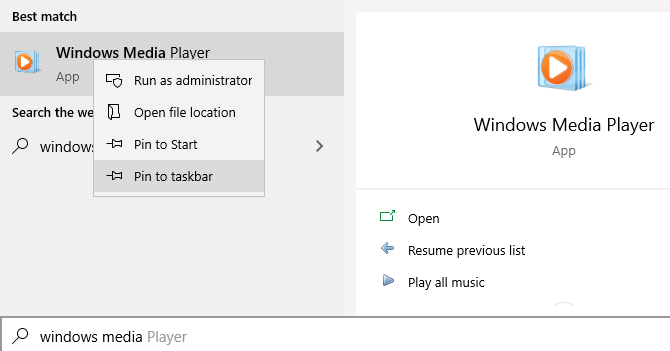
آیا می دانستید که می توانید پوشه های خاصی را نیز در نوار وظیفه خود ذخیره کنید؟ ابتدا روی دسکتاپ خود راست کلیک کنید، ماوس را روی View قرار دهید و مطمئن شوید که Show desktop icons علامت زده شده است. سپس دوباره کلیک راست کرده و به New > Shortcut بروید.
در پنجره Create Shortcut بر روی Browse کلیک کرده و پوشه خود را انتخاب کنید. قبل از اتمام، مطمئن شوید که “explorer” را قبل از محل پوشه اضافه کرده اید (همانطور که در مثال زیر نشان داده شده است؛ توجه داشته باشید که بین “explorer” و آدرس یک فضای گنجانده شده وجود دارد).
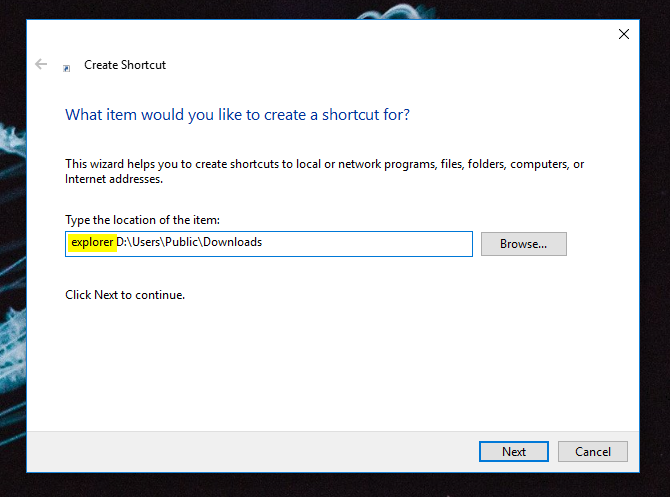
یک نام توصیفی به آن بدهید، سپس ایجاد میانبر خود را تمام کنید. وقتی روی دسکتاپ آماده شد، روی آن راست کلیک کرده و Pin to taskbar را انتخاب کنید.
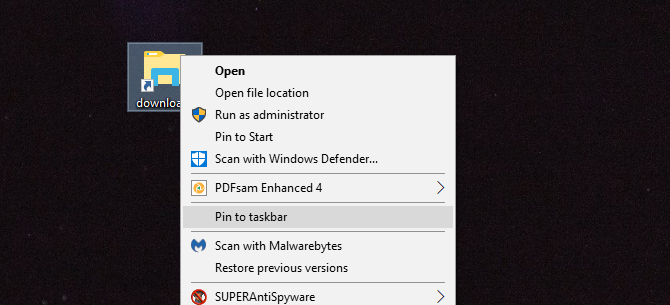
سپس می توانید کلیک کنید تا یک پنجره File Explorer درست در آن نقطه باز شود.
تمام نمادهای نوار وظیفه ویندوز 10 را در مرکز قرار دهید
این یک سفارشی سازی سرگرم کننده است زیرا هوشمندانه است و بلافاصله آشکار نیست. همچنین برای دسکتاپ زیبایی شناختی دلپذیرتری ایجاد می کند.
ابتدا بر روی نوار وظیفه خود راست کلیک کرده و مطمئن شوید که گزینه Lock the taskbar تیک خورده نیست. سپس در منوی زمینه کلیک راست کنید، ماوس را روی Toolbars قرار داده و پیوندها را انتخاب کنید. اکنون باید بخش پیوندها را در سمت راست نوار وظیفه خود مشاهده کنید.
جداکننده نوار وظیفه را در کنار Links به سمت چپ ترین لبه نوار وظیفه بکشید. نمادهای شما باید به طور خودکار به سمت راست جابجا شوند. سپس جداکننده سمت راست (که در سمت چپ آیکون های برنامه است) را به وسط بکشید و برنامه های خود را همراه با آن جابجا کنید.
![]()
هنگامی که نمادهای خود را در مرکز قرار دادید، روی پارامتر Links (که اکنون باید در سمت چپ نوار وظیفه شما باشد) کلیک راست کرده و تیک هر دو Show Text و Show title را بردارید. اگر در قسمت پیوندها آیکونی دارید، روی آن کلیک راست کرده و Delete را بزنید.
در نهایت، دوباره روی یک نقطه خالی در نوار کلیک راست کرده و Lock the taskbar را انتخاب کنید. تمام: شما اکنون نمادهایی در مرکز در نوار وظیفه خود دارید.
Windows 10 Taskbar Spacers را اضافه کنید
![]()
به طور پیش فرض، تمام نمادهای نوار وظیفه شما دقیقاً در کنار یکدیگر ظاهر می شوند. اگر میخواهید یک تقسیمکننده در نوار وظیفه ویندوز ایجاد کنید، میتوانید به راحتی یکی را با دست جمع کنید.
برای دستورالعملهای مربوط به این موضوع، بخش «نحوه ایجاد نمادهای نوار وظیفه خالی» را در راهنمای ما برای ایجاد نمادهای سفارشی در ویندوز 10 ببینید. نکات موجود در آن قطعه همچنین به شما کمک می کند تا پوشه های پین شده به نوار وظیفه خود را با نمادهای منحصر به فرد برجسته کنید.
نماد کورتانا و سایر ویژگی ها را حذف کنید
خارج از جعبه، نوار وظیفه شامل تعدادی نماد برای ویژگی هایی است که ممکن است از آنها استفاده نکنید. برای به حداکثر رساندن فضای موجود، میتوانید آنها را حذف کنید یا کوچکتر کنید. بیایید به طور خلاصه به همه چیز در منوی زمینه نوار وظیفه نگاه کنیم.
در زیر نوار ابزار، سه گزینه را مشاهده خواهید کرد: آدرس، پیوندها و دسکتاپ. Address نوار کوچکی را در اختیار شما قرار میدهد که میتوانید یک URL یا مکان را در رایانه شخصی خود تایپ کنید تا به آن بروید. پیوندها یک میانبر سریع برای موارد دلخواه اینترنت اکسپلورر شما است (اگرچه می توانید سایر پیوندها را به آن بکشید). و Desktop به شما امکان می دهد از نوار وظیفه به فایل های ذخیره شده روی دسکتاپ خود دسترسی داشته باشید.
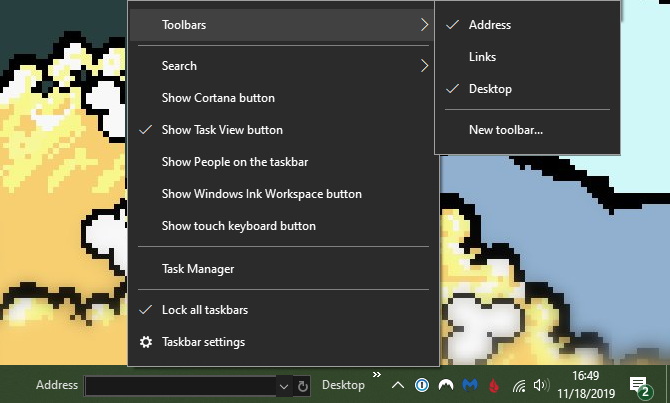
همچنین می توانید نوار ابزار جدید را برای دسترسی سریع به هر پوشه ای در رایانه شخصی خود انتخاب کنید. با این حال، برای اکثر مردم، اینها چندان مفید نیستند و فضای بیشتری را نسبت به ارزششان اشغال می کنند.
در زیر جستجو، میتوانید نماد نمایش جستجو یا پنهان را انتخاب کنید تا فضای زیادی را که نوار پیشفرض استفاده میکند کاهش دهید. اگر نیازی به دسترسی سریع به دستیار مجازی ندارید، علامت Show Cortana را بردارید. و حتی اگر گزینه Show Task View را غیرفعال کنید، همچنان می توانید Win + Tab را برای دسترسی به آن فشار دهید.
![]()
ما قبلاً در مورد People صحبت کردیم. دو گزینه آخر برای Windows Ink Workspace و صفحه کلید لمسی فقط برای کاربران صفحه لمسی مفید هستند، بنابراین می توانید آنها را غیرفعال کنید.
بسته به نرم افزار نصب شده روی رایانه، ممکن است گزینه های دیگری نیز داشته باشید.
شخصی سازی نوار وظیفه ویندوز 10 شخص ثالث
این برای گزینه های سفارشی سازی پیش فرض است. اگر به دنبال چیزهای بیشتری هستید، باید به ابزارهای شخص ثالث برای ویرایش جنبه های عمیق تر نوار وظیفه ویندوز 10 مراجعه کنید.
برای این، به لیست ما از بهترین گزینه های منوی استارت ویندوز نگاهی بیندازید. این برنامه ها به شما امکان می دهند نه تنها منوی Start، بلکه بسیاری از عناصر نوار وظیفه را نیز سفارشی کنید.
اگر علاقه ای به نصب جایگزین ندارید، توصیه می کنیم نگاهی به 7+ Taskbar Tweaker بیندازید. این قطعا بهترین نرم افزار سفارشی سازی نوار وظیفه ویندوز 10 است. این ابزار قدرتمند و در عین حال ساده به شما امکان می دهد انواع گزینه های نوار وظیفه پیشرفته را تغییر دهید. بسیاری از این موارد معمولاً در دسترس نیستند یا نیاز به حفاری در رجیستری دارند.
نوار وظیفه ویندوز 10 شما، بهتر از همیشه ساخته شده است
شاید هرگز فکر نکرده باشید که چگونه می توانید نوار وظیفه ویندوز 10 را بهبود ببخشید. اما اکنون میدانید که هر یک از گزینههای منوی تنظیمات چه کاری انجام میدهند و اگر میخواهید سفارشیسازی بیشتری داشته باشید، چگونه میتوانید جلوتر بروید. با تطابق بهتر نوار وظیفه با نیازهای شما، می توانید کارآمدتر در ویندوز کار کنید.
اگر این سفارشی سازی شما را به دنبال چیزهای بیشتری می کند، راه های بیشتری را برای تغییر ظاهر و احساس دسکتاپ ویندوز خود بررسی کنید.